硬盘有坏道怎么修复最快 硬盘有坏道怎么办
当我们的硬盘用久了,读写数据操作过于频繁,使用不当或物理磕碰等情况就会造成硬盘产生坏道,一旦有了坏道轻则读写速度越来越慢,重则操作会卡住,甚至造成数据丢失,首先我们可以检测坏道从而了解硬盘的坏道情况,可以分别虚拟建立新的分区,然后分别扫描这两个新的分区。
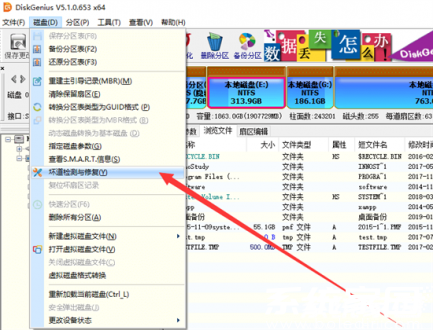
硬盘有坏道怎么修复最快
1、在恢复数据前,可以检测坏道、了解硬盘的坏道情况,但千万不要尝试恢复坏道,有可能会造成数据的二次损失;
2、有坏道的硬盘,DiskGenius在数据恢复扫描时,会智能地判断硬盘坏道位置,优化扫描的操作,但这往往会降低扫描的速度,甚至会有卡顿的现象。通常情况下,只要耐心等一会,DiskGenius就能跳过坏道,继续下面的扫描。
3、如果硬盘的坏道很多,坏道情况非常严重,DiskGenius执行数据恢复扫描时,会速度很慢、频繁的卡顿,甚至可能会出现很长时间不能跳过坏道的情况。如果硬盘上的数据很重要,建议就不要自己使用软件操作了,可以请专业的数据恢复公司来恢复硬盘的数据;
4、如果硬盘的坏道集中于某段区域,有一定技术水平的用户会想到这样的方法:使用DiskGenius强大的分区管理功能,在数据恢复扫描时时,跳过这段坏道集中的空间。比如要恢复D分区的数据,D分区中有一段坏道集中的空间,可以使用DiskGenius先虚拟删除D分区,然后在坏道集中的硬盘空间前面和后面,分别虚拟建立新的分区,然后分别扫描这两个新的分区。这种方法可以试试,如果文件的存储大多是连续的,有时数据恢复效果不错。
5、有了坏道的硬盘,执行完数据恢复操作后,可以使用DiskGenius尝试修复坏道,但即使坏道都修复好了,这个硬盘再次出现坏道的可能性依然很高,所以,使用这个硬盘时需要多加注意,多做备份,防止数据损失。
以上就是硬盘有坏道如何修复,赶紧来看看吧。
常见问题
- 知乎小说免费阅读网站入口在哪 知乎小说免费阅读网站入口分享365448次
- 知乎搬运工网站最新入口在哪 知乎盐选文章搬运工网站入口分享218673次
- 知乎盐选小说免费网站推荐 知乎盐选免费阅读网站入口分享177211次
- 原神10个纠缠之缘兑换码永久有效 原神10个纠缠之缘兑换码2024最新分享96861次
- 羊了个羊在线玩入口 游戏羊了个羊链接在线玩入口70746次
- 在浙学网页版官网网址 在浙学官方网站入口66419次
- 王者荣耀成年账号退款教程是什么?王者荣耀成年账号可以退款吗?64797次
- 地铁跑酷兑换码2024永久有效 地铁跑酷兑换码最新202458573次
- paperpass免费查重入口58503次
- 蛋仔派对秒玩网址入口 蛋仔派对秒玩网址入口分享57701次

